
คำอธิบายและวิธีแก้ไข Not Setใน Google Analytics ( GA4 )?
ค่า not set ใน GA4 และสาเหตุที่ทำให้เกิดปัญหาใน Google Analytics พร้อมวิธีแก้ไขเพื่อปรับปรุงการวิเคราะห์ข้อมูลของคุณ
ค่า not set ใน GA4 และสาเหตุที่ทำให้เกิดปัญหาใน Google Analytics พร้อมวิธีแก้ไขเพื่อปรับปรุงการวิเคราะห์ข้อมูลของคุณ

การวิเคราะห์ข้อมูลเว็บไซต์ด้วย Google Analytics เป็นสิ่งสำคัญสำหรับการปรับปรุงกลยุทธ์การตลาดออนไลน์ของคุณ ในเวอร์ชันล่าสุดอย่าง Google Analytics 4 (GA4) คุณอาจพบค่าที่เรียกว่า "(not set)" ปรากฏในรายงานต่าง ๆ ซึ่งอาจทำให้เกิดความสับสนและยากต่อการวิเคราะห์
ในบทความนี้ เราจะมาเจาะลึกว่า ค่า not set หมายถึงอะไรใน GA4 และ สาเหตุของค่า not set ใน Google Analytics พร้อมทั้งวิธีการแก้ไขปัญหา เพื่อให้คุณสามารถใช้ GA4 ได้อย่างมีประสิทธิภาพมากยิ่งขึ้น
ค่า "(not set)" ใน GA4 หมายถึงข้อมูลที่ไม่ได้ถูกกำหนดหรือไม่มีอยู่ในบริบทของรายงานที่คุณกำลังดูอยู่ ซึ่งหมายความว่า Google Analytics ไม่สามารถเก็บรวบรวมหรือระบุข้อมูลนั้นได้ในขณะนั้น
ตัวอย่างเช่น เมื่อคุณดูรายงานเกี่ยวกับแหล่งที่มาของการเข้าชมเว็บไซต์ แล้วพบว่ามีค่า "(not set)" ปรากฏขึ้น นั่นแสดงว่า GA4 ไม่สามารถระบุแหล่งที่มาของการเข้าชมเหล่านั้นได้
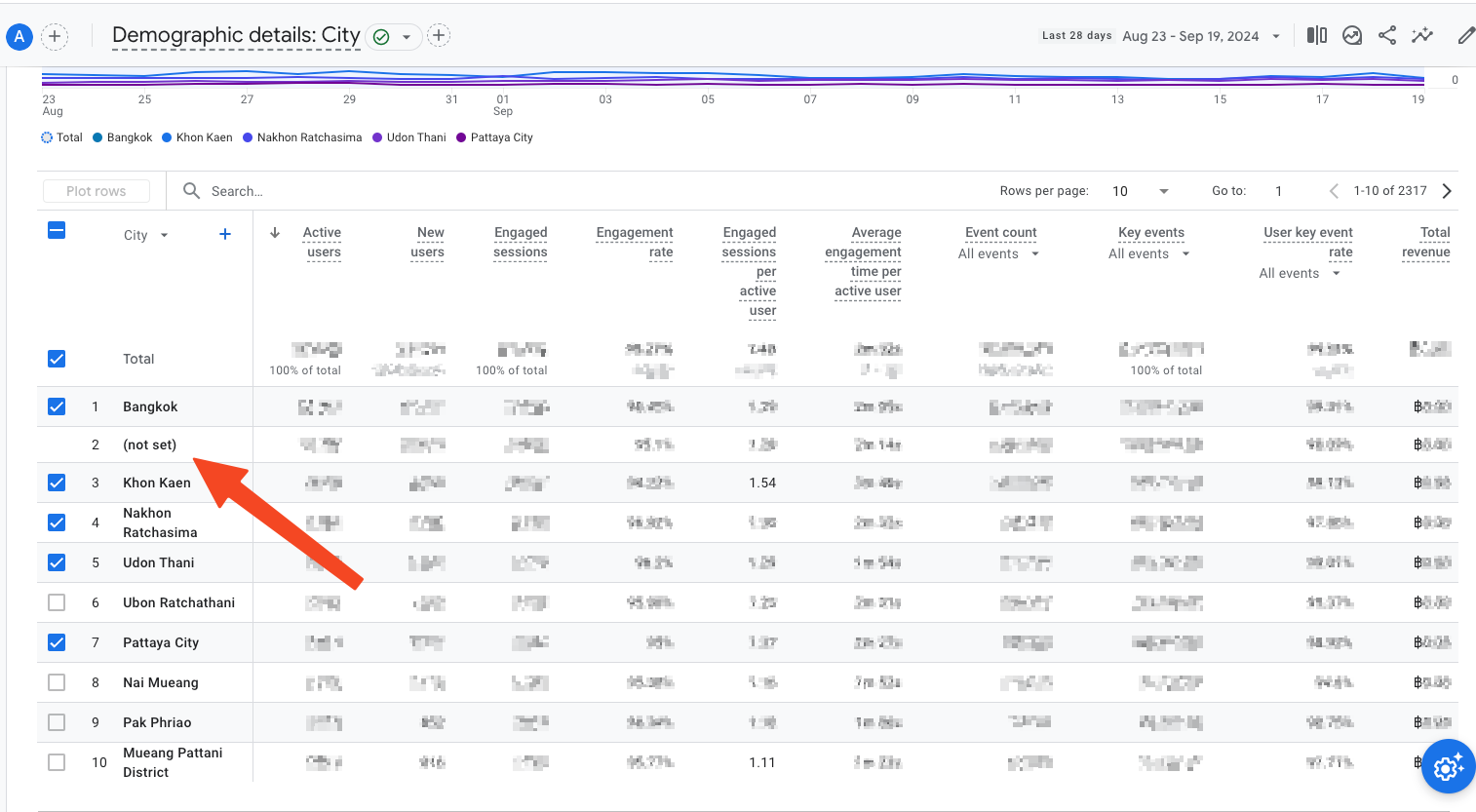
การที่ค่า "(not set)" ปรากฏขึ้นในรายงานของคุณอาจเกิดจากหลายสาเหตุ นี่คือสาเหตุหลัก ๆ ที่ควรทราบ:
UTM Parameters เป็นเครื่องมือที่ช่วยให้คุณติดตามแคมเปญการตลาดต่าง ๆ หากคุณไม่ได้ตั้งค่า UTM อย่างถูกต้องหรือขาดพารามิเตอร์สำคัญ GA4 จะไม่สามารถระบุแหล่งที่มาของการเข้าชมได้
วิธีแก้ไข: ตรวจสอบว่าคุณได้ตั้งค่า UTM Parameters ครบถ้วนและถูกต้อง โดยรวมถึง utm_source, utm_medium, และ utm_campaign
หาก Google Analytics Tracking Code ถูกติดตั้งไม่ถูกต้องหรือไม่ครบถ้วนบนเว็บไซต์ของคุณ ข้อมูลบางส่วนอาจไม่ถูกส่งไปยัง GA4 ทำให้ค่า "(not set)" ปรากฏขึ้น
วิธีแก้ไข: ตรวจสอบการติดตั้ง Tracking Code บนทุกหน้าเว็บไซต์ เพื่อให้แน่ใจว่าโค้ดถูกต้องและทำงานได้
เบราว์เซอร์บางตัวหรือส่วนขยาย (Extensions) ที่ป้องกันการติดตาม อาจบล็อกการส่งข้อมูลไปยัง Google Analytics ทำให้ GA4 ไม่สามารถเก็บข้อมูลจากผู้ใช้งานเหล่านั้นได้
วิธีแก้ไข: แม้ว่าคุณไม่สามารถควบคุมการตั้งค่าของผู้ใช้งานได้ แต่คุณสามารถใช้วิธีการติดตามอื่น ๆ เช่น Server-Side Tracking
การใช้การเปลี่ยนเส้นทาง (Redirects) ที่ไม่ส่งต่อพารามิเตอร์ UTM จะทำให้ข้อมูลสูญหายระหว่างการเปลี่ยนเส้นทาง ส่งผลให้ GA4 ไม่สามารถระบุแหล่งที่มาของการเข้าชมได้
วิธีแก้ไข: ตั้งค่า Redirects ให้ส่งต่อพารามิเตอร์ UTM อย่างถูกต้อง หรือใช้การเปลี่ยนเส้นทางแบบ Server-Side
ถ้าคุณเก็บข้อมูลจากแอปพลิเคชันมือถือหรืออุปกรณ์ IoT อาจมีกรณีที่ข้อมูลไม่ถูกส่งไปยัง GA4 อย่างถูกต้อง ทำให้ค่า "(not set)" ปรากฏขึ้น
วิธีแก้ไข: ตรวจสอบการตั้งค่าและการติดตั้ง Google Analytics SDK ในแอปพลิเคชันหรืออุปกรณ์ของคุณ
ถ้า Time Zone ของเซิร์ฟเวอร์และการตั้งค่าใน Google Analytics ไม่ตรงกัน อาจทำให้ข้อมูลไม่ถูกบันทึกหรือแสดงผลอย่างถูกต้อง
วิธีแก้ไข: ตรวจสอบและปรับ Time Zone ให้ตรงกันทั้งในเว็บไซต์และ GA4
การใช้ฟิลเตอร์ที่ไม่ถูกต้องใน GA4 อาจทำให้ข้อมูลบางส่วนถูกกรองออกไป ทำให้ค่า "(not set)" ปรากฏขึ้น
วิธีแก้ไข: ตรวจสอบการตั้งค่าฟิลเตอร์และปรับปรุงให้ถูกต้อง
เพื่อให้คุณสามารถเก็บข้อมูลได้อย่างครบถ้วนและแม่นยำ นี่คือวิธีการแก้ไขและป้องกันปัญหาค่า "(not set)" ใน Google Analytics
การที่ค่า "(not set)" ปรากฏขึ้นบ่อยครั้งอาจทำให้ข้อมูลที่คุณได้รับไม่ครบถ้วน ซึ่งส่งผลต่อการตัดสินใจทางธุรกิจและการปรับปรุงกลยุทธ์การตลาดของคุณ การแก้ไขปัญหานี้จะช่วยให้คุณ:
ค่า "(not set)" ใน GA4 เป็นสิ่งที่สามารถเกิดขึ้นได้ แต่ด้วยความเข้าใจและการแก้ไขที่ถูกต้อง คุณสามารถลดปัญหานี้และเพิ่มประสิทธิภาพในการวิเคราะห์ข้อมูลของคุณได้
การเข้าใจว่า ค่า not set หมายถึงอะไรใน GA4 และ สาเหตุของค่า not set ใน Google Analytics จะช่วยให้คุณสามารถ:
อย่าลืมตรวจสอบการตั้งค่าและการติดตามของคุณอย่างสม่ำเสมอ เพื่อให้แน่ใจว่าคุณได้รับข้อมูลที่มีคุณภาพจาก Google Analytics และสามารถนำไปใช้ในการตัดสินใจทางธุรกิจได้อย่างมีประสิทธิภาพ
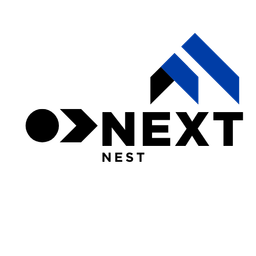 Dream Nest - ทุกเรื่องราวที่คุณสนใจkittit
Dream Nest - ทุกเรื่องราวที่คุณสนใจkittit
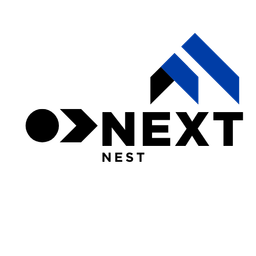 Dream Nest - ทุกเรื่องราวที่คุณสนใจkittit
Dream Nest - ทุกเรื่องราวที่คุณสนใจkittit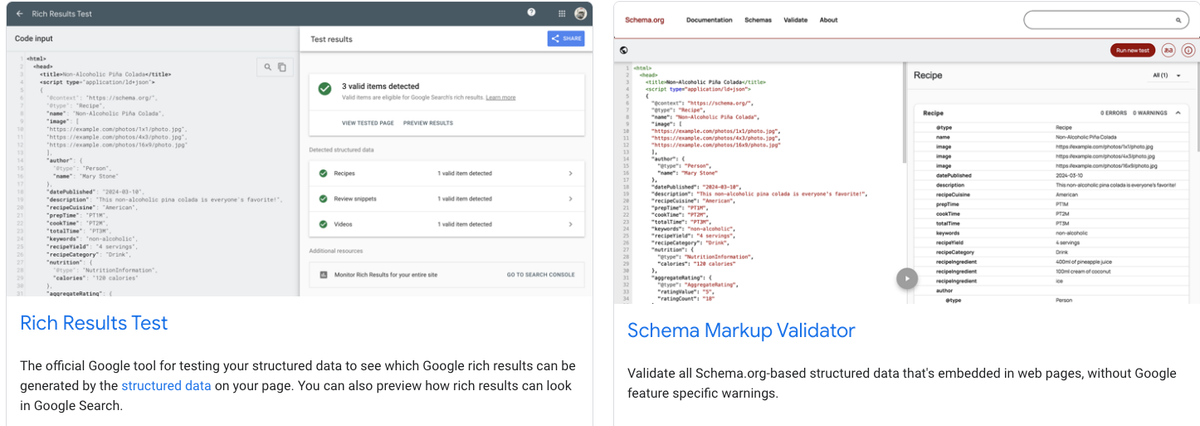

ค่า not set ใน GA4 และสาเหตุที่ทำให้เกิดปัญหาใน Google Analytics พร้อมวิธีแก้ไขเพื่อปรับปรุงการวิเคราะห์ข้อมูลของคุณ

เรียนรู้วิธีเริ่มต้นทำ SEO สำหรับเว็บไซต์ ตั้งแต่การเลือกคีย์เวิร์ดที่ถูกต้อง การปรับปรุง On-Page, Off-Page SEO จนถึงการวิเคราะห์ผลลัพธ์ เพื่อเพิ่มอันดับในผลการค้นหาและดึงดูดผู้เข้าชมที่มีคุณภาพอย่างมีประสิทธิภาพ